在Microsoft Word中,调整背景是增强文档视觉效果和可读性的有效方法,无论是为了美化报告、演示文稿还是个人笔记,掌握如何设置和自定义Word文档的背景都是一项有用的技能,本文将详细介绍如何在Word中设置背景颜色、使用图片作为背景,以及一些高级技巧来提升你的文档设计。
设置纯色背景
1、打开Word文档:打开你需要编辑的Word文档。
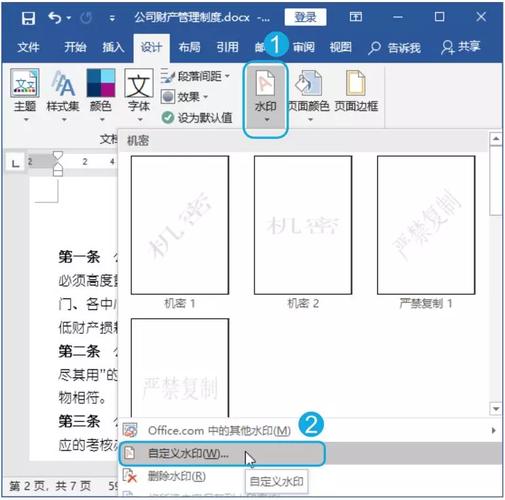
2、访问页面颜色设置:点击“设计”选项卡,在“页面背景”组中点击“页面颜色”。
3、选择颜色:在下拉菜单中,你可以选择标准色、主题色或自定义颜色,点击你喜欢的颜色即可应用为背景色。
4、更多颜色选项:如果需要更精确的颜色匹配,可以在弹出的颜色对话框中选择更多颜色,甚至输入特定的RGB或十六进制值。
5、应用范围:在选择颜色后,会提示你是应用于当前页面、所有页面还是指定页面,根据你的需求进行选择。
使用图片作为背景
1、准备图片:确保你拥有合适的图片文件,最好是高分辨率的图片以保证打印或显示效果。
2、插入图片:点击“插入”选项卡,然后选择“图片”,从你的计算机中选择并插入图片。
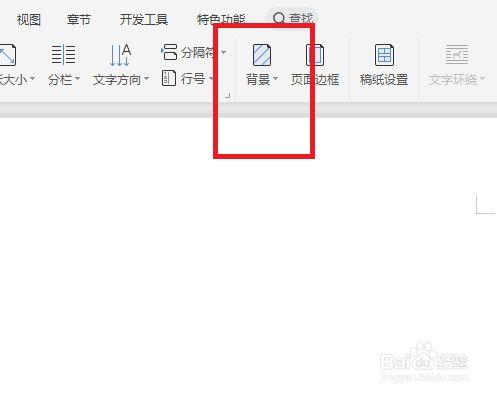
3、调整图片位置:插入图片后,右键点击图片,选择“环绕文字”>选项,将其设置为“衬于文字下方”。
4、调整大小与位置:拖动图片边缘调整其大小,使其覆盖整个页面,如果需要更精确的控制,可以在“图片工具”格式选项卡中调整图片的大小和位置。
5、设置透明度:如果图片遮挡了文字,可以调整图片的透明度,选中图片后,在“图片工具”格式选项卡中,点击“颜色”按钮,选择“设置透明色”或调整透明度滑块。
6、应用到所有页面:默认情况下,插入的图片只会出现在当前页面,如果你希望图片作为所有页面的背景,可以将图片复制并粘贴到每个页面的相同位置,或者使用页眉页脚功能插入图片。
高级背景设置
1、渐变背景:虽然Word不直接支持渐变背景,但你可以通过插入一个填充了渐变色的矩形形状来实现类似效果,插入形状后,设置形状的填充为渐变,并将其置于文字下方。
2、水印背景:对于需要重复图案或文本作为背景的情况,可以使用水印功能,点击“设计”选项卡下的“水印”,选择“自定义水印”,然后根据需要设置文本或图片水印。
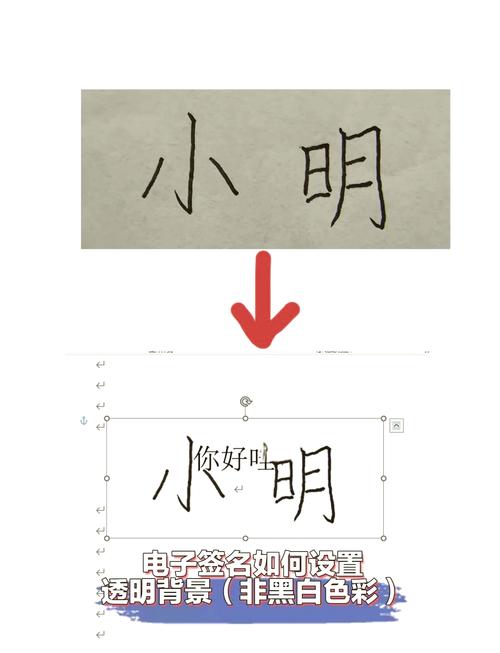
3、使用模板:如果你经常需要特定风格的背景,可以考虑创建一个带有预设背景的Word模板,这样,每次新建文档时都可以直接应用该模板。
注意事项
兼容性:某些背景设置(如图片背景)在不同版本的Word中可能表现不同,特别是在旧版本或在线版Word中。
打印效果:确保你的背景设置不会干扰文档内容的可读性,尤其是在打印时,过于复杂或深色的背景可能会影响打印效果。
性能考虑:插入大图片或复杂图形作为背景可能会增加文件大小并影响Word的性能,特别是当文档包含大量页面时。
常见问题解答
Q1: 如何更改Word文档中的背景颜色?
A1: 要更改Word文档的背景颜色,请按照以下步骤操作:
1、打开Word文档。
2、点击“设计”选项卡。
3、在“页面背景”组中,点击“页面颜色”。
4、从下拉菜单中选择你想要的颜色,如果需要更多颜色选项,请点击“更多颜色...”进行选择。
5、选择颜色后,会有一个选项让你决定是将颜色应用于当前页面、所有页面还是特定页面,根据你的需求进行选择。
Q2: 如何在Word中插入图片作为背景?
A2: 要在Word中插入图片作为背景,请遵循以下步骤:
1、打开Word文档。
2、点击“插入”选项卡。
3、点击“图片”,从你的计算机中选择并插入一张图片。
4、插入图片后,右键点击图片,选择“环绕文字”>选项,然后选择“衬于文字下方”。
5、调整图片的大小和位置,使其覆盖整个页面,你可以在“图片工具”格式选项卡中进一步调整图片的属性,如透明度等。
6、如果需要将图片应用到所有页面,你可以将图片复制并粘贴到每个页面的相同位置,或者使用页眉页脚功能插入图片。
以上内容就是解答有关word怎么让背景的详细内容了,我相信这篇文章可以为您解决一些疑惑,有任何问题欢迎留言反馈,谢谢阅读。
内容摘自:https://news.huochengrm.cn/cyzd/15871.html
